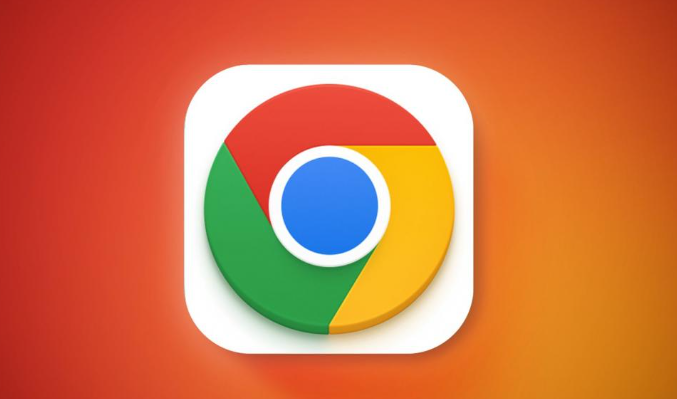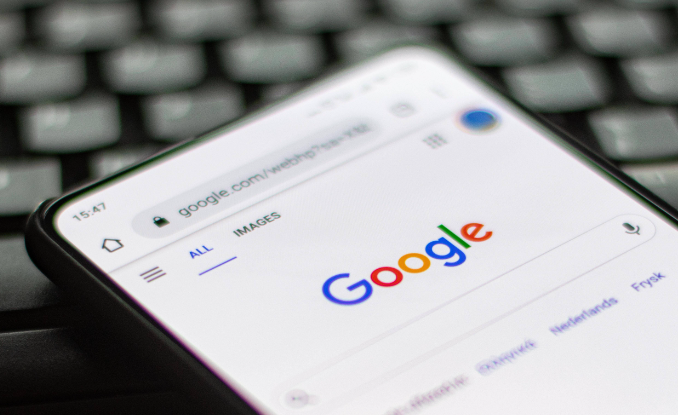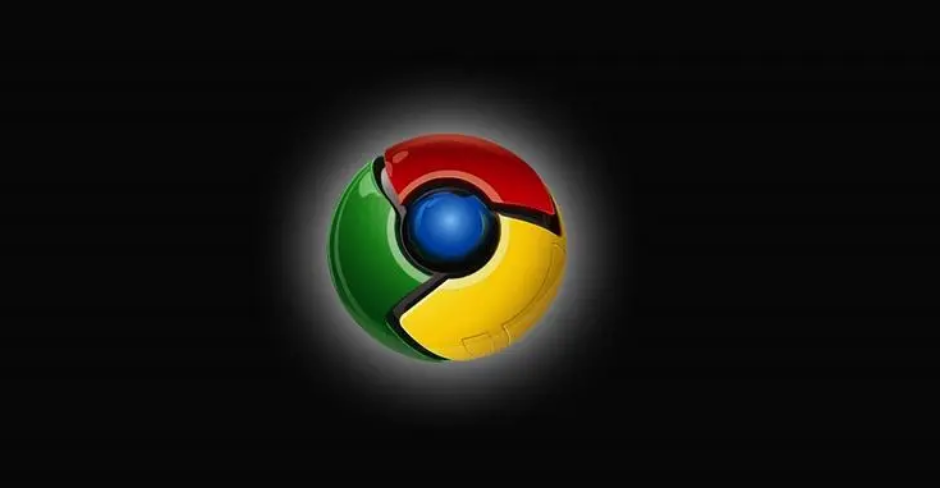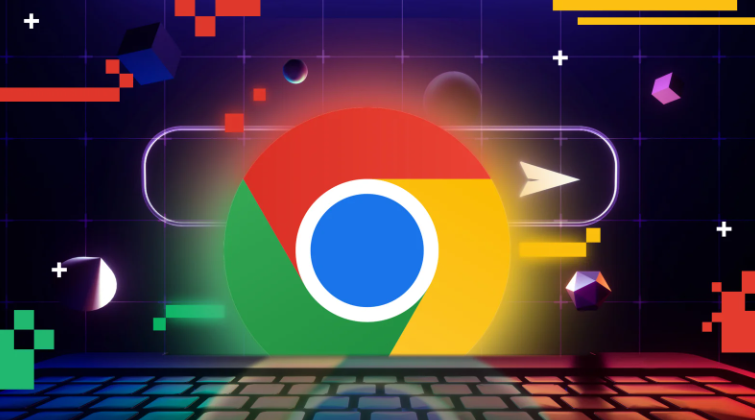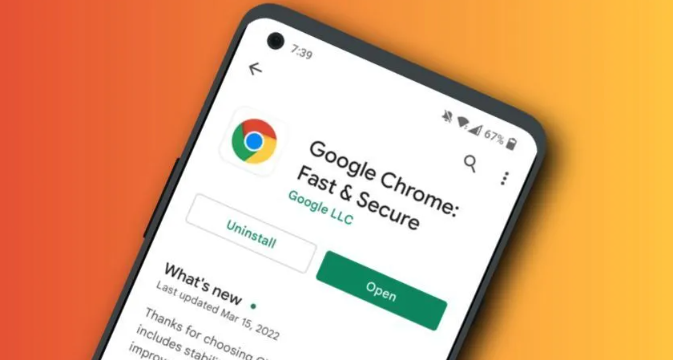详情介绍

1. Chrome内置广告屏蔽设置:打开Chrome浏览器,点击右上角的三个点图标,选择“设置”,下滑页面点击“高级”,进入“隐私和安全”部分的“网站设置”,点击“广告”。若选择“禁止所有广告”,可完全禁用所有广告;若选择“禁止弹出式广告和重定向”,则限制特定类型的广告。完成设置后,点击“返回”或“保存”按钮使更改生效。
2. 安装广告屏蔽插件
- Adblock Plus:在Chrome浏览器中,点击右上角的三个点图标,选择“更多工具”,然后点击“扩展程序”,进入Chrome网上应用店。在搜索框中输入“Adblock Plus”,找到该插件后,点击“添加到Chrome”按钮进行安装。安装完成后,浏览器地址栏右侧会出现一个红色的按钮,点击它可对插件进行配置,如自定义过滤规则等。
- uBlock Origin:访问uBlock Origin官方网站下载适用于Chrome的版本,得到.crx或.zip格式的文件。回到Chrome的扩展管理页面(可在地址栏输入`chrome://extensions/`并回车进入),开启右上角的“开发者模式”,将下载的文件拖放到页面中央的空白区域,Chrome会弹出安装确认框,仔细阅读权限请求后,点击“添加扩展程序”按钮完成安装。安装完成后,可在扩展页面中找到uBlock Origin进行配置,其提供了丰富的过滤规则和自定义选项。
3. 其他实用方法
- 修改DNS服务器设置:通过修改计算机的DNS服务器设置,能够屏蔽对常见广告服务器的访问,但可能会影响某些网站的正常加载速度和功能。
- 使用Hosts文件屏蔽广告:Hosts文件可用于解析域名和IP地址,编辑该文件可将广告服务器的域名映射到本地IP地址,从而实现广告屏蔽。不过,修改Hosts文件需要管理员权限,且操作需谨慎,以免导致网络问题。
- 启用浏览器隐私模式:Chrome的隐私模式可阻止网站追踪浏览行为,减少基于浏览历史的个性化广告推送,但不会完全屏蔽广告。
- 手动屏蔽广告元素:对于特定的广告元素,如弹窗、浮动广告等,可按下F12键打开开发者工具,在Elements标签页中找到广告元素并右键选择“Hide element”将其隐藏。
- 使用第三方广告屏蔽软件:除Chrome插件外,还有许多第三方广告屏蔽软件可供选择,这些软件通常具有更强大的广告屏蔽功能,并且支持多种浏览器,可根据自身需求选择合适的软件并按照其指南进行安装和配置。